关闭放大屏幕 关闭电脑放大镜功能步骤
更新时间:2024-05-03 11:53:02作者:jiang
在日常生活中,我们经常会使用电脑进行工作和娱乐,长时间盯着电脑屏幕可能会对我们的视力造成损害。为了保护眼睛健康,我们可以通过关闭放大屏幕和关闭电脑放大镜功能来减轻眼睛的疲劳和压力。这些简单的步骤可以帮助我们保持良好的视力,提高工作效率。让我们一起来了解如何正确操作电脑,保护我们的眼睛吧。
具体方法:
1.首先我们需要准备一台电脑,然后我们把电脑开机。找到电脑显示页面中左下角的“开始”按钮。
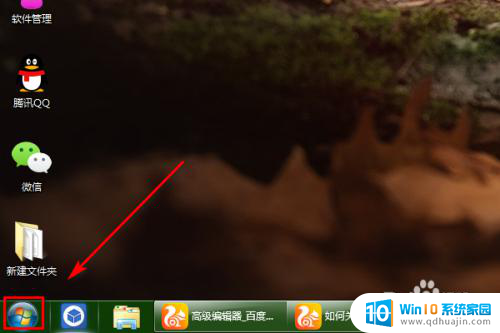
2.我们找到“开始”按键后,直接点开。然后在电脑所显示的页面里边找到“控制面板”,然后我们点击进去。
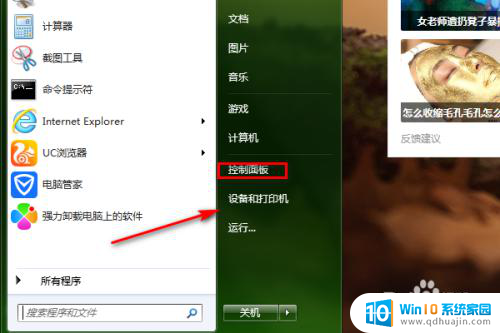
3.我们点进“控制面板”之后,在电脑屏幕显示的页面上找到“轻松访问中心”,然后点击进去。
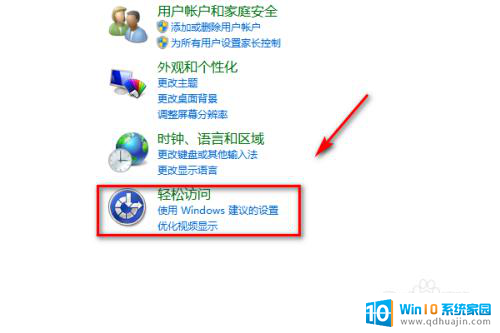
4.然后我们能看到“使计算机更易于查看”直接点击进去将“启动放大镜”的勾选取消,点击“确定”这样就可以了。
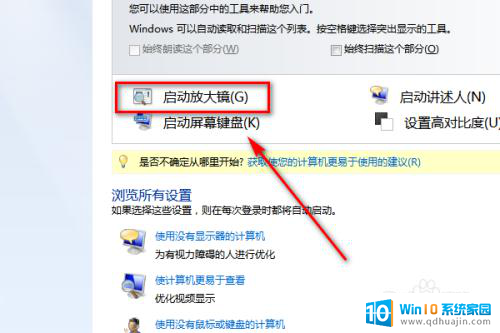
以上就是关闭放大屏幕的全部内容,如果遇到这种情况,可以按照以上操作进行解决,非常简单快速,一步到位。





